win7长图截屏的教程 win7长图截屏软件推荐
更新时间:2023-10-16 14:08:39作者:yang
win7长图截屏的教程,在如今信息爆炸的时代,我们经常需要截取屏幕上的长图,以便更好地分享和保存,对于使用Win7操作系统的用户来说,可能会遇到一些困扰,因为Win7自带的截屏工具并不支持长图截取。不过不用担心今天我们将为大家介绍一种简单易用的截屏软件,既能满足长图截取的需求,又能完美兼容Win7系统。接下来让我们一起来探索如何使用Win7长图截屏软件,让我们的截图变得更加高效和便捷吧!
具体步骤如下:
1、打开电脑进入系统后,双击打开QQ的应用并登录。
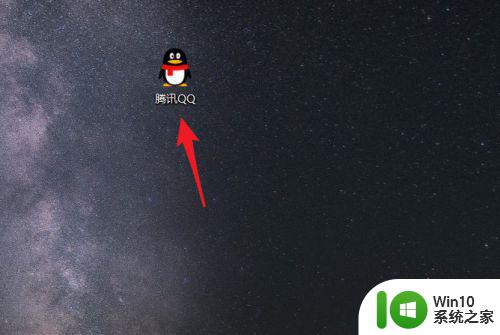
2、登录QQ后,使用快捷键进行截图,默认是Ctrl+Alt+A,画出需要长截图的区域后,点击下方的长截图的图标。
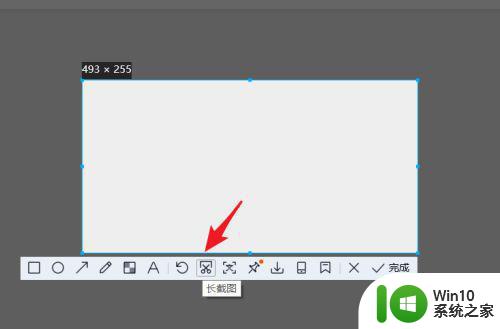
3、点击后,通过使用鼠标滚轴或者单击,开始进行截长图的操作。
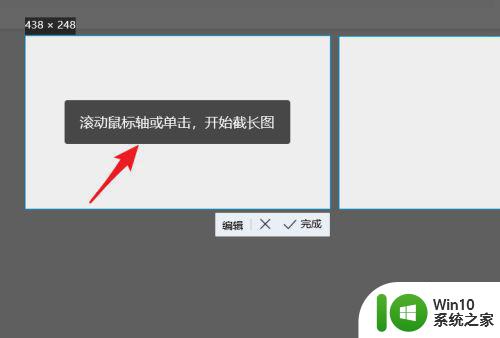
4、截取长图完毕后,选择下方的编辑选项。
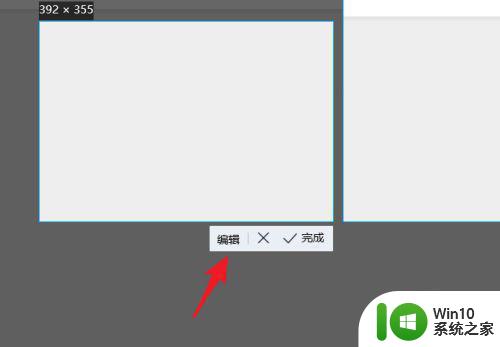
5、点击编辑后,在图片下方点击下载的图标。
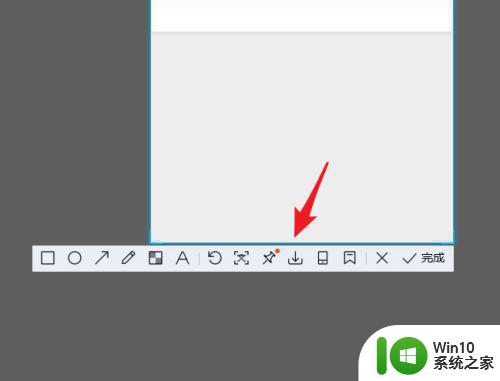
6、点击后,选择需要保存的位置,将图片进行保存即可。
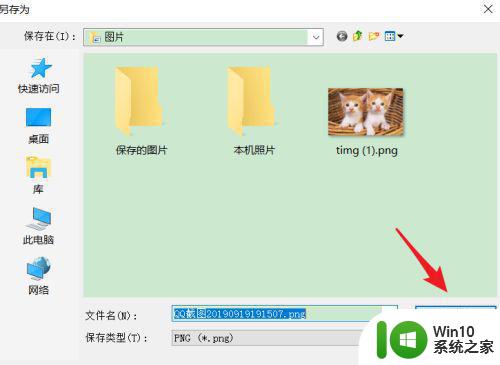
以上就是win7长图截屏的教程的全部内容,如果遇到这种情况,你可以按照以上步骤解决,非常简单和快速。
win7长图截屏的教程 win7长图截屏软件推荐相关教程
- win7电脑怎么长截屏 电脑长截屏win7的步骤
- win7如何截图电脑屏幕 win7如何使用截图工具截取电脑屏幕
- win7怎么截图电脑屏幕截图 win7如何电脑截图
- win7屏幕截图保存路径 win7截屏的图片在哪
- win7系统电脑截屏的方法 win7电脑屏幕截图的快捷键
- win7 64位系统全屏截图是黑色怎么回事 win7 64位系统全屏截图黑屏解决方法
- 在win7电脑屏幕截图的方法 win7系统如何使用快捷键进行屏幕截图
- win7快捷截图 WIN7快速截图方法
- win7截图默认保存在哪 win7截图默认保存在哪个文件夹
- win7电脑弹出广告太多怎样设置拦截 Win7电脑广告拦截软件推荐
- win7屏幕常亮设置教程 如何设置win7屏幕长时间亮
- win7截屏保存路径 win7系统截屏文件存储位置
- window7电脑开机stop:c000021a{fata systemerror}蓝屏修复方法 Windows7电脑开机蓝屏stop c000021a错误修复方法
- win7访问共享文件夹记不住凭据如何解决 Windows 7 记住网络共享文件夹凭据设置方法
- win7重启提示Press Ctrl+Alt+Del to restart怎么办 Win7重启提示按下Ctrl Alt Del无法进入系统怎么办
- 笔记本win7无线适配器或访问点有问题解决方法 笔记本win7无线适配器无法连接网络解决方法
win7系统教程推荐
- 1 win7访问共享文件夹记不住凭据如何解决 Windows 7 记住网络共享文件夹凭据设置方法
- 2 笔记本win7无线适配器或访问点有问题解决方法 笔记本win7无线适配器无法连接网络解决方法
- 3 win7系统怎么取消开机密码?win7开机密码怎么取消 win7系统如何取消开机密码
- 4 win7 32位系统快速清理开始菜单中的程序使用记录的方法 如何清理win7 32位系统开始菜单中的程序使用记录
- 5 win7自动修复无法修复你的电脑的具体处理方法 win7自动修复无法修复的原因和解决方法
- 6 电脑显示屏不亮但是主机已开机win7如何修复 电脑显示屏黑屏但主机已开机怎么办win7
- 7 win7系统新建卷提示无法在此分配空间中创建新建卷如何修复 win7系统新建卷无法分配空间如何解决
- 8 一个意外的错误使你无法复制该文件win7的解决方案 win7文件复制失败怎么办
- 9 win7系统连接蓝牙耳机没声音怎么修复 win7系统连接蓝牙耳机无声音问题解决方法
- 10 win7系统键盘wasd和方向键调换了怎么办 win7系统键盘wasd和方向键调换后无法恢复
win7系统推荐
- 1 风林火山ghost win7 64位标准精简版v2023.12
- 2 电脑公司ghost win7 64位纯净免激活版v2023.12
- 3 电脑公司ghost win7 sp1 32位中文旗舰版下载v2023.12
- 4 电脑公司ghost windows7 sp1 64位官方专业版下载v2023.12
- 5 电脑公司win7免激活旗舰版64位v2023.12
- 6 系统之家ghost win7 32位稳定精简版v2023.12
- 7 技术员联盟ghost win7 sp1 64位纯净专业版v2023.12
- 8 绿茶ghost win7 64位快速完整版v2023.12
- 9 番茄花园ghost win7 sp1 32位旗舰装机版v2023.12
- 10 萝卜家园ghost win7 64位精简最终版v2023.12